구글 스프레드시트에서 IF 문을 사용하여 조건식을 만들 수 있습니다.
IF에 조건을 여러 개 사용하고 싶은 경우에는 IFS 함수를 사용하여 조건식을 만들 수 있습니다.
=IFS(조건1, 처리1, 조건2, 처리2,…)
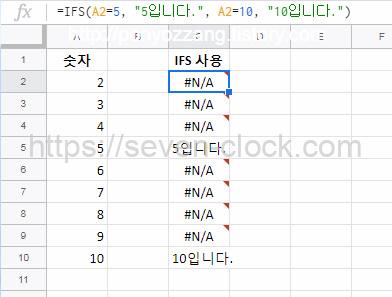
사용 수식
=IFS(A2=5, “5입니다.”, A2=10, “10입니다.”)
처음 조건에는 A2셀이 5와 같은지 판단하고 있습니다.
값이 같은 경우에는 “5입니다.” 를 출력합니다.
만약 5가 아니면 두번 째 조건으로 이동합니다.
두 번째 조건은 A2셀이 10과 같은지 판단하고 있습니다.
10과 같으면 “10입니다.“를 출력합니다.
그림으로 보면 아래와 같습니다.
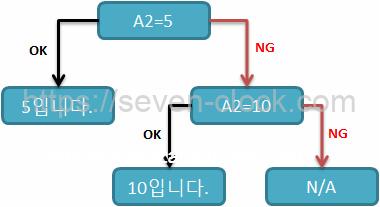
여기서 주의해야 할 점으로 N/A 부분입니다.
IFS 함수의 경우에는 거짓을 경우에 처리할 부분을 작성할 곳이 없습니다.
A열의 값이 5 또는 10이 아닐 경우에는 에러 의미를 가진 N/A를 표시하게 됩니다.
5 또는 10이 아닐 경우네 N/A가 아닌 “5또는 10이 아닙니다.” 라는 문구를 표시해주는 것이 보기에 더욱 좋습니다.
해결 방법으로 IFERROR 함수를 사용하는 것입니다.
=IFERROR(처리, 에러 처리)
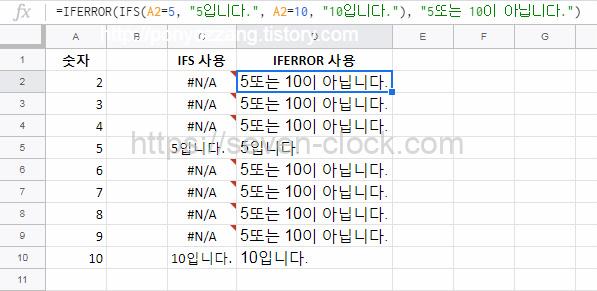
사용 수식
=IFERROR(IFS(A2=5, “5입니다.”, A2=10, “10입니다.”), “5또는 10이 아닙니다.”)
IFS 함수를 IFERROR 안에서 처리하도록 하였습니다.
IFS 결과가 문제없이 끝났다면 IFS에 지정한 문자열을 출력하고 처리는 끝납니다.
하지만 IFS 에서 조건에 일치하는 경우가 하나도 없는 경우 에러가 되기 때문에 IFERROR의 에러 처리를 하게 됩니다.
위에서는 에러 처리 부분에 “5또는 10이 아닙니다.” 라는 문장을 출력하게 했기 때문에 지정한 문장을 출력해줍니다.
정리
IF 조건을 여러 개 작성하는 방법으로 IFS 함수를 알아봤습니다.
IFS 함수에는 여러 개 조건을 작성할 수 있지만, 작성한 조건과 일치하지 않는 경우에는 N/A 에러를 출력하게 됩니다.
N/A 대신에 원하는 처리나 문장을 표시해주기 위해서 IFERROR 함수를 같이 사용해줍니다.


댓글